 |
В предыдущей статье мы говорили о том, каким образом можно сэкономить при подключению к «Стриму», и подробно рассматривали механизм настройки роутера D-Link DSL-504G, который позволяет подключать к ADSL несколько компьютеров совершенно независимо друг от друга.
Однако роутеры D-Link, как выяснилось, имеют массу недостатков... Во-первых, их весьма сложно настраивать, потому что даже одинаковые модели, в зависимости от прошивки, настраиваются по-разному. Во-вторых, многие роутеры (причем не только модели 504G) в процессе работы имеют обыкновение «зависать», и лечится это только перезагрузкой модема. В-третьих, у роутеров с определенными прошивками наблюдается весьма заметный фоновый шум в телефонной линии, мешающий разговору по телефону.
В-четвертых, эти модемы очень сильно греются и весьма чувствительны к блокам питания и перепадам напряжения в сети. В-пятых... А вам что, недостаточно предыдущих четырех пунктов?
Роутеры D-Link — дешевы. Это единственное их достоинствоВпрочем, у роутеров D-Link есть одно небольшое достоинство, которое заключается в том, что они достаточно дешевы. Но за попытку сэкономить приходится платить как минимум большим количеством затраченного на процесс настройки времени, а также различными проблемами, возникающими с этими роутерами во время работы.
Если же вы не хотите никаких проблем, тогда нужно приобретать хорошо зарекомендовавшее себя оборудование. Оно, конечно, дороже, но, на мой взгляд, это прекрасно компенсируется легкостью настройки и беспроблемной работой. На сайте «Стрима» рекомендуется модем ZyXEL OMNI ADSL LAN EE. К слову сказать, не обязательно приобретать именно его, потому что есть и другие качественные роутеры известных брендов — Cisco 827, Speed Touch 530 и так далее. Однако этот роутер сам «Стрим» рекомендует в качестве стандартного и гарантирует его бесперебойную работу, поэтому, как мне кажется, этот вариант был бы предпочтительнее всего. Можно сэкономить примерно $20 и купить модем не у дилеров «Стрима», но все-таки проще приобрести именно тот комплект, который поставляется уже «заточенным» под «Стрим».
Stream продает ZyXEL OMNI LAN как бридж. Как роутер его нужно настраивать самостоятельноНо еще раз подчеркиваю один важный момент: «Стрим» этот модем продает и помогает настраивать только как бридж, а не роутер. При такой настройке у вас только один компьютер выходит в Интернет через этот модем, а остальные подключаются к Интернету через первый компьютер. Избежать этого можно только в том случае, если ZyXEL OMNI LAN работает в режиме роутера, однако «Стрим» такой вид настройки не описывает и не поддерживает. Но это на самом деле не проблема! Потому что для настройки ZyXEL как роутера мне не понадобились ни бубен, ни заячья лапка. Правда, в первый раз пришлось все-таки повозиться минут двадцать, оттачивая некоторые моменты, но после этого модем зароутил со страшной силой. Сейчас у меня к нему подключены три компьютера — совершенно независимо друг от друга. Модем не виснет вообще — он не умеет этого делать. И не греется. А D-Link 504G грелся так, что я боялся за сохранность полировки стола... Причем в FAQ по нему написано, что это его нормальное состояние. Кроме того, у роутера так шикарно работает встроенный файрвол и IP-блокиратор, что отдельный файрвол на моем компьютере уже третьи сутки пребывает в горестном недоумении: куда делись различные попытки несанкционированного доступа и так далее? Они все пропали! Их рубит роутер — прямо на взлете!
В общем, я счастлив и доволен, чего и вам желаю. Но так как процесс настройки этого модема как роутера для «Стрима» четко нигде не изложен (я нашел только несколько описаний на форумах, и в этих описаниях были заметные кривости), я сделаю это сам, чтобы вам не возиться, если придет в голову мысль настроить это устройство как роутер.
Итак... Чтобы не рассусоливать всякие мелочи вроде того, куда подключать телефонную линию и как включать роутер в розетку, считаем, что модем связан с ADSL и подключен к хабу вашей локальной сети (ведь мы рассматриваем режим роутера, поэтому модем подключается к хабу, а не напрямую к сетевой карте компьютера). Никакие драйверы для этого модема не нужны (в отличие от USB-варианта), вам нужно просто его настроить. ZyXEL OMNI ADSL LAN EE настраивается Telnet'ом или через веб-интерфейс. Через веб-интерфейс, разумеется, удобнее, поэтому будем рассматривать именно такой вариант настройки.
У модемов, поставляемых дилерами «Стрима», вход в программу настройки осуществляется по адресу 10.0.0.2 с логином admin и паролем zyxel (тут сразу нужно оговориться, что если вы купите этот модем не у дилеров «Стрима», тогда адрес для входа будет 192.168.1.1 с логином admin и паролем 1234). Однако, прежде чем вы запустите веб-браузер, для того чтобы войти в программу настройки, нужно зайти в свойства подключения к локальной сети, там выбрать свойства протокола TCP/IP и сделать следующие настройки:

Для модема, купленного не у дилеров «Стрима», нужно в IP-адрес поставить: 192. 168.1.2.
После этого запускаете браузер и вводите там адрес 10.0.0.2. У вас запросят пароль (логин по умолчанию ставится admin). Вводите пароль zyxel, после чего попадаете на страницу настройки модема.
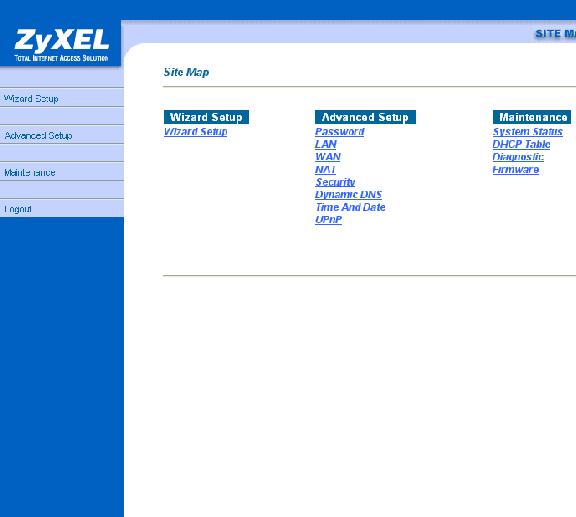
Слева есть ссылка Wizard Setup — она запускает работу Мастера, с помощью которого можно легко и быстро все настроить. Нажимаем Wizrd Setup. В первом окне настраиваем параметры ISP так, как приведено на картинке ниже.
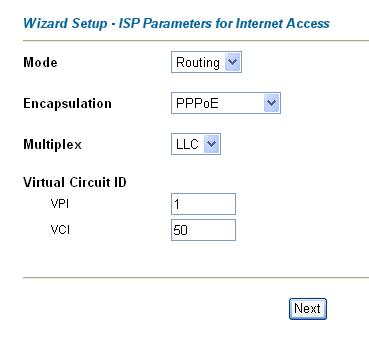
Нажимаем кнопку Next и попадаем в окно настройки PPoE-клиента (напоминаю, что в режиме роутера модем сам работает PPPoE-клиентом, а компьютеры локальной сети получают доступ в Интернет через NAT — трансляцию интернет-адресов). Настраиваем все так, как приведено на рисунке, но в параметрах UserName и Password, разумеется, вы должны вписать ваши собственные параметры доступа к «Стриму». В строке Service Name можете писать что угодно — хоть «Стрим», хоть «Зеленый сыр», потому что это просто название, и оно ни на что не влияет.
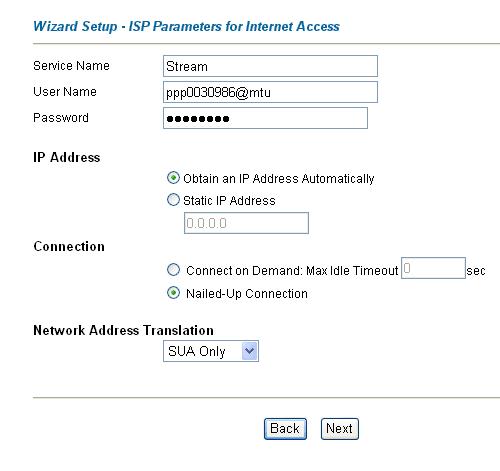
Нажимаем кнопку Next и попадаем в следующее окно:
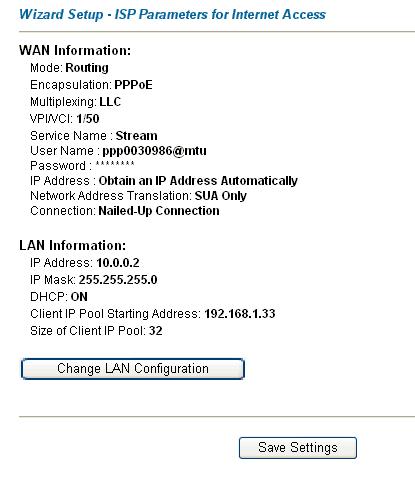
WAN у нас уже настроен, а в настройках LAN еще осталось ввести несколько параметров, поэтому нажимаем кнопку Change LAN Configuration. Перед нами появляется окно настройки LAN, где желательно выставить следующие параметры:
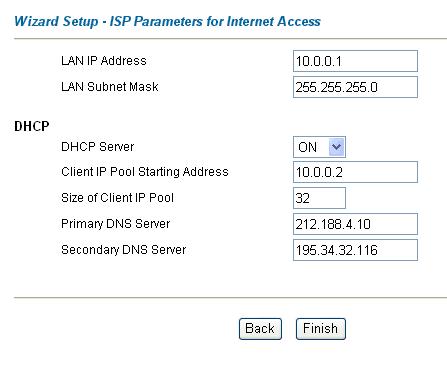
На самом деле, выставлять LAN IP-адрес в 10.0.0.1 как бы и необязательно, однако меня раздражает тот факт, что роутер отзывается по адресу 10.0.0.2, а не 10.0.0.1, как было бы логичнее. Поэтому я предлагаю там все-таки поставить 10.0.0.1, как на иллюстрации, а в Client IP Pool Starting Address — 10.0.0.2 (то есть компьютеры в сети будут получать адреса, начиная с 10.0.0.2). В первичный и вторичный DNS-серверы прописываются соответствующие адреса «Стрима» (то есть MTU).
Вот и все. Далее нажимаем кнопку Finish, после чего админская часть зависнет, потому что возникнет конфликт адресов (ведь у нас компьютер, с которого производится конфигурирование, пока еще имеет адрес 10.0.0.1, и этот же адрес мы поставили роутеру). Но ничего страшного — вам нужно сначала в настройках сетевой карты компьютера поставить "получать IP-адрес и DNS автоматически" (причем в дальнейшем такие же настройки должны быть сделаны на всех компьютерах локальной сети), после чего перезагрузить модем (выключить его и снова включить), а далее... Все, на всех компьютерах у вас есть Интернет. Больше ничего делать не нужно. Ну, разве что снова вызвать админку (уже по адресу 10.0.0.1) и в разделе Advanced Setup — Password изменить пароль по умолчанию на какой-нибудь ваш собственный.
Ссылки по теме
Статья получена: hostinfo.ru











 Противовирусные препараты: за и против
Противовирусные препараты: за и против Добро пожаловать в Армению. Знакомство с Арменией
Добро пожаловать в Армению. Знакомство с Арменией Крыша из сэндвич панелей для индивидуального строительства
Крыша из сэндвич панелей для индивидуального строительства Возможно ли отменить договор купли-продажи квартиры, если он был уже подписан
Возможно ли отменить договор купли-продажи квартиры, если он был уже подписан Как выбрать блеск для губ
Как выбрать блеск для губ Чего боятся мужчины
Чего боятся мужчины Как побороть страх перед неизвестностью
Как побороть страх перед неизвестностью Газон на участке своими руками
Газон на участке своими руками Как правильно стирать шторы
Как правильно стирать шторы Как просто бросить курить
Как просто бросить курить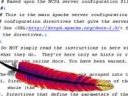

 - 5499 -
- 5499 -



